【最新版】おすすめのブルーレイオーサリングソフトウェア 厳選
大切な思い出を記録する動画をブルーレイに書き込み、焼きたいなら、下記で紹介するブルーレイオーサリングソフトをご参考ください。
オーサリングとは、パソコン上でテキストや画像、音声、動画など様々なデータから一つの作品を作成する作業を指します。また、そんな作品をDVD、Blu-rayなどのメディアに書き込み、焼くことも指します。
ブルーレイオーサリングソフトを使えば、結婚式の披露宴ムービー、赤ちゃんの成長映像など大切な思い出を記録する映像をまとめてブルーレイに書き込み、ブルーレイディスクを作成することが可能で、貴重な映像を長時間で保存できますね。本文では、人気の高いブルーレイオーサリングソフトを厳選してご紹介いたしましょう。

ブルーレイオーサリング
おすすめのブルーレイオーサリングソフト 10選
下記では、有料でありながらも、多機能で優れるブルーレイオーサリングソフトと完全無料で利用できるブルーレイオーサリングフリーソフトをまとめてご紹介いたします。
ブルーレイオーサリングソフト#1:Aiseesoft Burnova
Aiseesoft BurnovaはMP4やWMV、MOV、AVI、MKV、MTS、M2TS、FLVなど様々な動画ファイルをBlu-ray/DVDディスクに書き込み、焼くことに対応するソフトウェアなので、ブルーレイオーサリングソフトとしておすすめします。このブルーレイオーサリングソフトでは、動画ファイルをDVD/Blu-rayフォルダ、ISOイメージファイルに変換して保存することも可能です。
他に、動画をBDにオーサリングする前に、多彩な動画編集機能で動画をカスタマイズしたり、音声や字幕を多重化したり、Blu-rayメニュー画面を作成したり、チャプターを挿入したりすることができますので、自分によってユニークなブルーレイをライティングすることができます。このブルーレイオーサリングソフトはWindows 10/8/7/Vista/XPなどで動作可能で、Mac版もあり、互換性が高いです。
ブルーレイをオーサリングする方法
では、このブルーレイオーサリングソフトを無料ダウンロードし、インストールして、動画などの素材データからブルーレイへ書き込み、焼く方法をご紹介いたします。Mac環境なら、ブルーレイオーサリングソフトのMac版をご利用ください。
ステップ 1このBlu-rayオーサリングソフトを立ち上げ、ディスクタイプをBlu-rayディスクに指定してから、「メディアファイルを追加」ボタンをクリックして、ブルーレイに変換したい動画ファイルを選択して読み込みます。そして、一枚空白のブルーレイディスクをパソコンのブルーレイドライブに挿入します。

動画を追加
ステップ 2動画にチェックを入れ、右上の「強力ツール」>「ビデオツール」>「ビデオ編集」の順へと進み、動画をBlu-rayにオーサリングし、ライティングする前に、動画を編集できます。例えば、回転、カット、クロップ、効果、調整、ウォーターマークなど。また、「オーディオ編集」をクリックして、オーディオトラックや字幕を追加して編集できます。
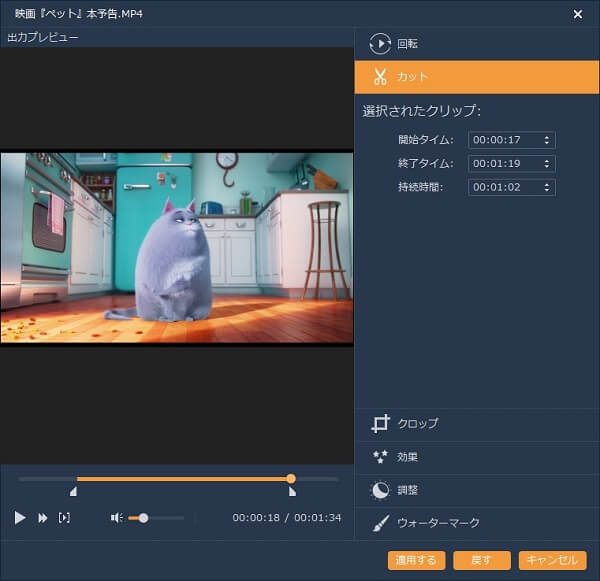
動画を編集
ステップ 3インタフェースの右下の「次へ」をクリックして、テンプレートやBGM・画像などをカスタマイズすることで特別なブルーレイメニュー画面を作成できます。プレビューして問題ないなら、「焼く」をクリックして、「Discにライティング」にチェックを入れ、書き込み用のブルーレイディスクを選択して、再生モードなどを設定してから、「開始」をクリックして、動画をBDにオーサリング、ライティングできます。

動画をBlu-rayにオーサリング
ブルーレイオーサリングソフト#2:ImgBurn
ImgBurnはデータディスクや音楽CD、DVD/Blu-rayビデオなどの作成に対応した高機能のライティングソフトウェアなので、BDオーサリング無料ソフトウェアとしておすすめします。それに、このフリーブルーレイオーサリングでは、ISOイメージファイルを作成したり、ISOやBIN、IMG、MDSなどイメージファイルをDVD、Blu-rayディスクに焼いたり、ベリファイ、ディスクコピー、RWディスクの内容消去、ディスクROM化などの多機能を付いています。
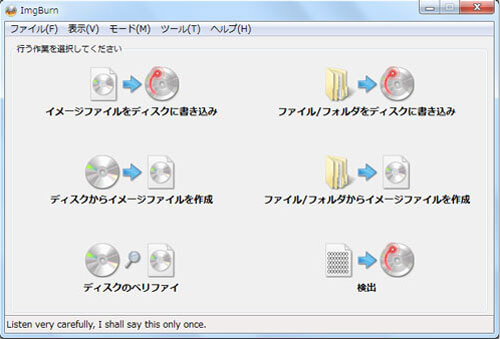
ImgBurn
ブルーレイオーサリングソフト#3:BurnAware Free
BurnAware FreeはDVD/ブルーレイビデオ、音楽CD、データディスク、ISOイメージファイルの作成に対応したライティングフリーソフトウェアです。例えば、CD-R/CD-RW/DVD-R/DVD-RW/BD-R/BD-REなど書込み可能な光ディスクをすべてサポートできます。このBDオーサリングフリーソフトでは、イメージファイル書き込み・コピー、ディスク内容消去、ディスクベリファイなどの便利機能も搭載されています。完全フリーで使いやすいのでお薦めします。
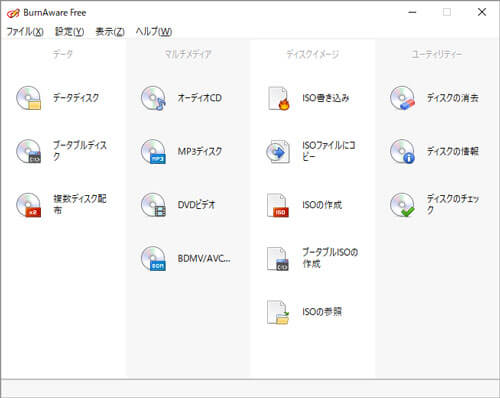
BurnAware Free
ブルーレイオーサリングソフト#4:multiAVCHD
multiAVCHDはMP4やMPG、MKV、M2TSなどの動画をBDMV形式でBDディスクに書き込み、焼くことができるBlu-rayオーサリングフリーソフトです。無料Blu-rayオーサリング機能の他に、チャプターメニュー、セットアップメニューなどを作成する機能、動画に音声や字幕を合成する機能、メニュー画面作成などの機能を付いています。でも、様々な素材データをブルーレイデータにオーサリングしてから、別途ブルーレイライティングソフトでブルーレイディスクに書き込み、焼く必要があります。それに、海外製の無料BDオーサリングソフトなので、英語表記になっており、英語に苦手な方なら、他のBDオーサリングを探して利用するのは楽です。
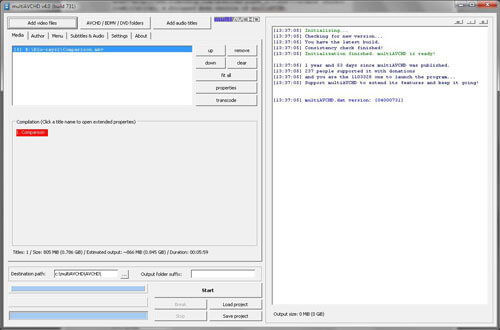
multiAVCHD
ブルーレイオーサリングソフト#5:MakeBDAV
MakeBDAVはフリーブルーレイオーサリングソフトとして、BDAV形式でTS、M2TS、AVI、MP4、WMVなどの動画をブルーレイにオーサリングすることに対応できます。MakeBDAVを動作するには、最低限でJava RuntimeとFFmpegが必要で、別途TsSplitterとTsTimeKeeperが必要になります。このBDAVオーサリングソフトでは、ImgBurnなどのBlu-rayライティングソフトを使ってオーサリングしたブルーレイファイルをBlu-rayに書き込み、焼く必要があります。
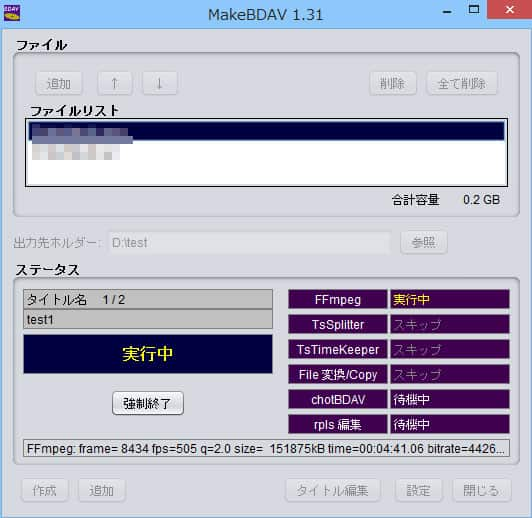
MakeBDAV
ブルーレイオーサリングソフト#6:Active@ ISO Burner
Active@ ISO BurnerはISOイメージファイルに特化したCD/DVD/Blu-rayライティングソフトウェアで、CD-R/CD-RW、DVD-R/DVD+R/DVD-RW/DL DVD+RW /HD DVD、Blu-rayディスクへの書き込みに対応できます。また、ブータブルディスクの作成をサポートし、ISOの書き込みが終了後、ソースISOとの差異を検証し、ディスクの排出などができます。
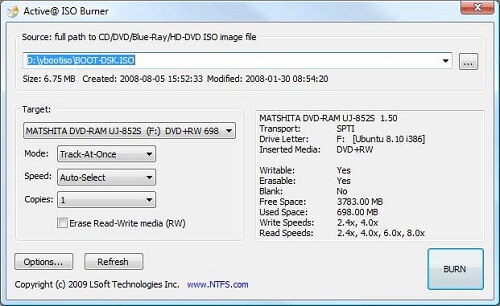
Active@ ISO Burner
ブルーレイオーサリングソフト#7:Adobe Encore
Adobe EncoreはAdobe Premiere Proに同梱されているDVD/Blu-rayオーサリングツールで、様々な動画、音声、スライドショーを取り込んで簡単にDVDやBlu-rayディスクを作成することができます。それに、メニュー画面やタイトルの再生順序を自由にカスタマイズ可能で、エラーチェック機能を付いていて、編集ミスを起こしにくいのは特徴です。
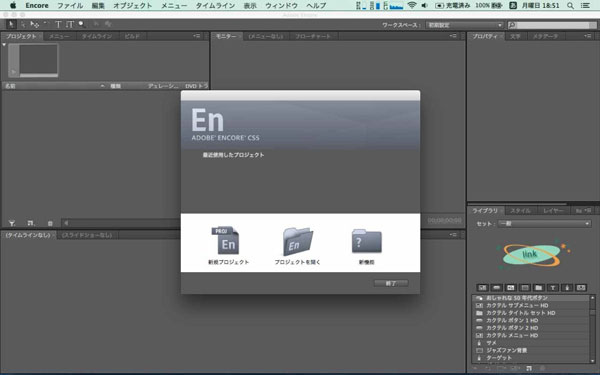
Adobe Encore
ブルーレイオーサリングソフト#8:Leawo Blu-ray作成
Leawo Blu-ray作成は汎用動画、写真などのデータを素材として、Blu-rayディスクに書き込み、Blu-rayディスクを作成することに対応できるソフトウェアで、素材からBlu-rayへのオーサリング、オーサリングしたファイルをBD-25、BD-50、BD-RE、BD-Rなどへ書き込み、焼く機能を一本で済ませられます。それに、Blu-rayメニュー画面を作成し、Blu-rayにオーサリングして焼く動画を編集することができます。
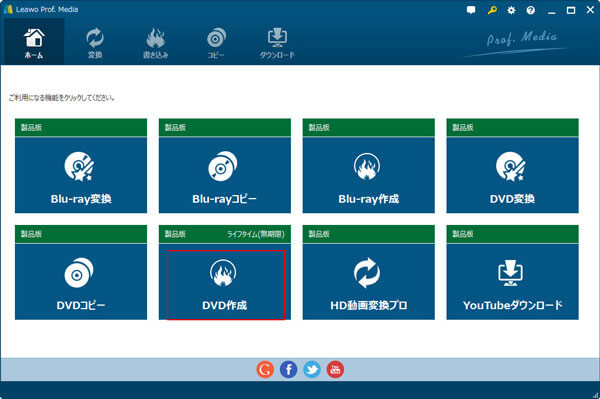
Leawo Blu-ray作成
ブルーレイオーサリングソフト#9:DVDFab Blu-ray作成
DVDFab Blu-ray作成はWindows 10/8/7/Vista/XP、Macで動作できるBlu-rayオーサリングソフトで、MKVや3GP、MP4、M4V、MTS、M2TS、MOVなどの動画をブルーレイにオーサリングして、ブルーレイディスクに焼くことに対応できます。また、音声や字幕を追加して編集し、背景画像やボタン、フレーム、タイトル文字などでブルーレイメニューを作成することができます。
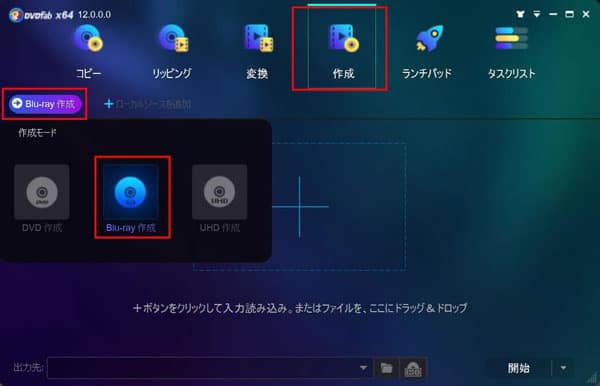
DVDFab Blu-ray作成
ブルーレイオーサリングソフト#10:Power Producer 6
PowerProducer 6は最新のWindows 10まで対応可能、写真や動画などを読み込んでDVD、Blu-rayに記録することができるDVD、ブルーレイディスクオーサリングソフトです。このBlu-rayディスクオーサリングソフトでは、BDMV、BDAV、AVCHD、AVCRECなどの記録形式でブルーレイへのオーサリングが可能です。オーサリングという基本機能の他に、チャプターメニューの編集やスライドショーディスクの作成、ラベルデザインの作成などの機能を付いています。

PowerProducer 6
ブルーレイオーサリングに関するFAQ
質問 1:ブルーレイが書き込めないのはどのような原因ですか?
答え 1:ブルーレイが書き込めない原因は様々ありますが、まず以下のような要因が考えられます。一、書き込むデータの容量がディスクの容量より大きいです。二、使用しているパソコンのドライブとディスクの規格が対応していないです。三、起動しているアプリや常駐ソフトが多いです。四、データの書き込み中にスクリーンセーバーやスリープ状態に移行するからです。
質問 2:スマホの動画をブルーレイに焼くことが可能ですか?
答え 2:はい、できます。スマホの動画をブルーレイに焼く気があれば、まずは携帯電話やスマホをUSBケーブル介してパソコンに接続して携帯電話やスマホの動画をパソコンに取り込む必要があります。動画をパソコンにインポートしてから、上記のご紹介した方法で簡単にブルーレイに焼けます。
質問 3:パソコンがない場合、ブルーレイに書き込むことが可能でしょうか?
答え 3:はい、可能です。ネット上には専門のブルーレイデッキやレコーダーが存在しております。その機器を利用すればパソコンがなくても書き込めます。また場合によって便利で、高速に完成することも可能です。
結論
以上は、10選のブルーレイオーサリングソフトを厳選してご紹介いたしました。今後、パソコンにダウンロードしたYouTube、ニコニコ動画、FC2、Huluなどの動画、デジカメやスマホで撮影した動画をBlu-rayにオーサリングして保存したいなら、ご参考ください。